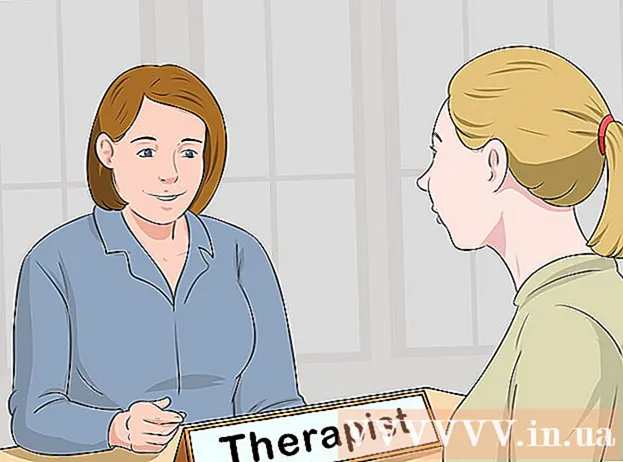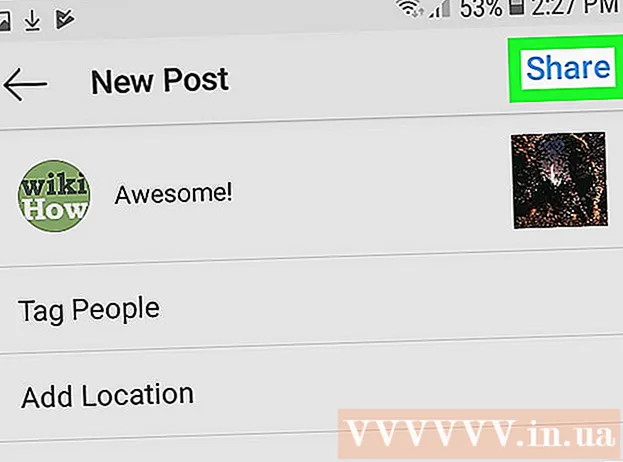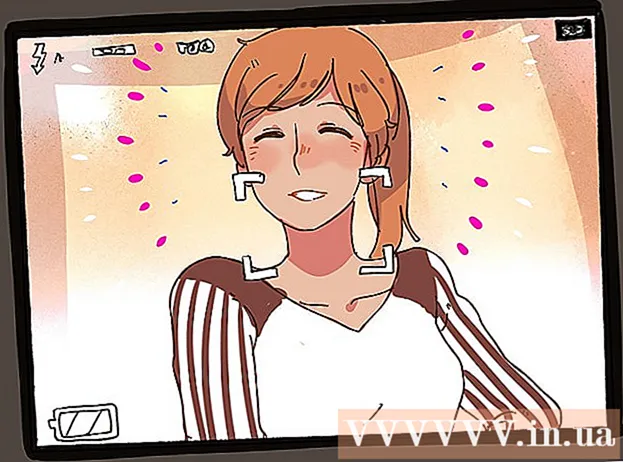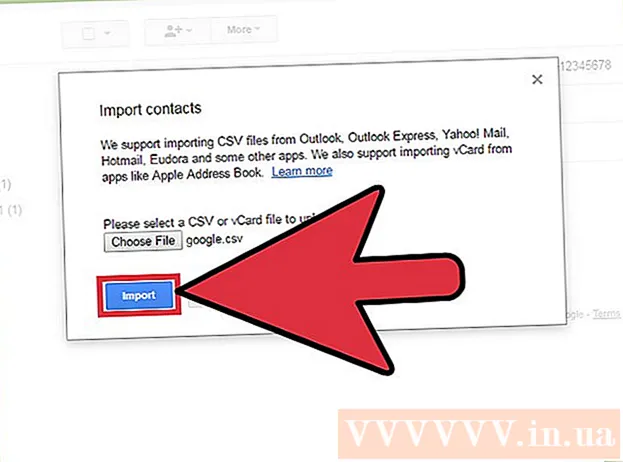Autora:
John Pratt
Data De La Creació:
9 Febrer 2021
Data D’Actualització:
26 Juny 2024

Content
- Per trepitjar
- Mètode 1 de 3: envieu un instantani a diversos contactes
- Mètode 2 de 3: envieu diverses fotos a un contacte
- Mètode 3 de 3: afegiu diverses instantànies a una història
- Consells
Aquest article us mostrarà com enviar les mateixes captures a diversos contactes, com afegir diverses fotos a un xat i com penjar diverses captures alhora en una història de Snapchat.
Per trepitjar
Mètode 1 de 3: envieu un instantani a diversos contactes
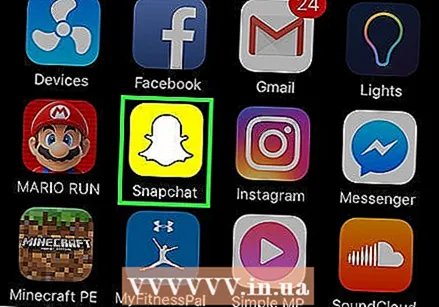 Obriu Snapchat. Quan se us demani, introduïu el vostre nom d'usuari i contrasenya i, a continuació, premeu "Inicia la sessió".
Obriu Snapchat. Quan se us demani, introduïu el vostre nom d'usuari i contrasenya i, a continuació, premeu "Inicia la sessió".  Premeu el botó Captura. Aquest és el cercle situat a la part inferior de la pantalla.
Premeu el botó Captura. Aquest és el cercle situat a la part inferior de la pantalla. - Premeu per fer una foto o manteniu premut per gravar un vídeo.
- Després de gravar el vostre instantani, podeu utilitzar les eines de la part superior de la pantalla per afegir text, dibuixos o adhesius.
- Si no esteu satisfet, premeu la "X" a l'extrem superior esquerre per tornar a començar.
 Premeu el botó Envia. Aquesta és la icona blava amb la fletxa blanca a l'extrem inferior dret de l'accés instantani.
Premeu el botó Envia. Aquesta és la icona blava amb la fletxa blanca a l'extrem inferior dret de l'accés instantani. 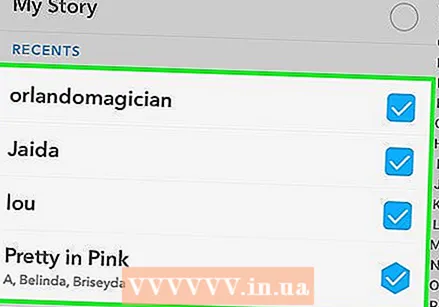 Toqueu cada contacte amb el qual vulgueu compartir la captura instantània. Apareix una marca de verificació al quadre de cada contacte seleccionat.
Toqueu cada contacte amb el qual vulgueu compartir la captura instantània. Apareix una marca de verificació al quadre de cada contacte seleccionat. - Torneu a prémer per suprimir un destinatari.
 Premeu el botó Envia. El vostre instantani es lliurarà als contactes seleccionats.
Premeu el botó Envia. El vostre instantani es lliurarà als contactes seleccionats. - No es notificarà als vostres contactes que l’enviament instantani s’ha enviat a diverses persones.
Mètode 2 de 3: envieu diverses fotos a un contacte
 Obriu Snapchat. Quan se us demani, introduïu el vostre nom d'usuari i contrasenya i premeu "Inicia la sessió".
Obriu Snapchat. Quan se us demani, introduïu el vostre nom d'usuari i contrasenya i premeu "Inicia la sessió". 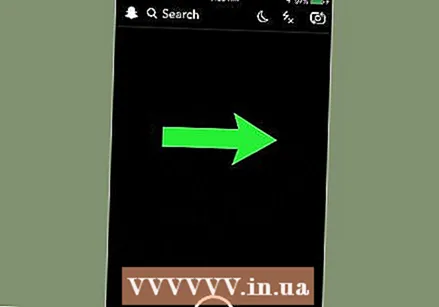 Feu lliscar el dit cap a la dreta per veure els vostres contactes de xat.
Feu lliscar el dit cap a la dreta per veure els vostres contactes de xat.- També podeu prémer la icona de la bombolla de diàleg a l'extrem inferior esquerre.
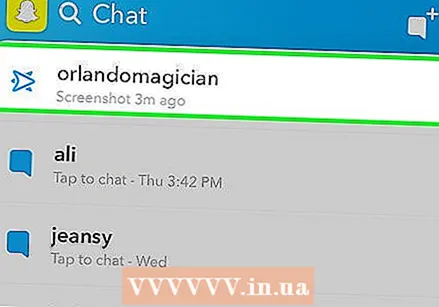 Toqueu el contacte al qual vulgueu enviar les instantànies.
Toqueu el contacte al qual vulgueu enviar les instantànies. Premeu la icona de la foto. Aquesta és la primera icona a la part inferior esquerra de la pantalla de xat. En prémer aquesta icona s'obrirà la galeria de fotos del telèfon.
Premeu la icona de la foto. Aquesta és la primera icona a la part inferior esquerra de la pantalla de xat. En prémer aquesta icona s'obrirà la galeria de fotos del telèfon.  Toqueu cada foto que vulgueu afegir. Les fotos seleccionades tindran una marca de verificació blava a l'extrem superior esquerre.
Toqueu cada foto que vulgueu afegir. Les fotos seleccionades tindran una marca de verificació blava a l'extrem superior esquerre. - Premeu la marca de selecció blava per desseleccionar una foto.
 Premeu el botó Envia. Aquesta és la icona blava a l'extrem inferior dret de la galeria. Les fotos apareixeran al xat i romandran allà fins que el destinatari les vegi.
Premeu el botó Envia. Aquesta és la icona blava a l'extrem inferior dret de la galeria. Les fotos apareixeran al xat i romandran allà fins que el destinatari les vegi.
Mètode 3 de 3: afegiu diverses instantànies a una història
 Posa el dispositiu en mode avió. Si voleu afegir múltiples instantànies a una història al mateix temps, heu de crear les instantànies mentre no esteu connectat a Internet.
Posa el dispositiu en mode avió. Si voleu afegir múltiples instantànies a una història al mateix temps, heu de crear les instantànies mentre no esteu connectat a Internet. - iPhone o iPad: llisca cap amunt des de la part inferior de la pantalla per iniciar el Centre de control i, a continuació, toca la icona de l'avió.
- Android: fes lliscar el dit cap avall des de la part superior de la pantalla per obrir la barra de notificacions i, a continuació, toca la icona de l'avió.
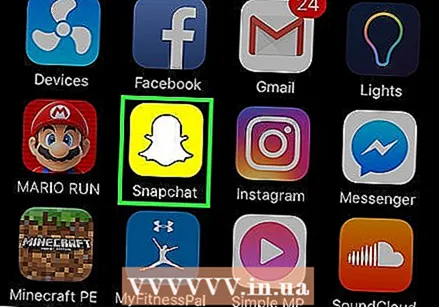 Obriu Snapchat. Quan se us demani, introduïu el vostre nom d'usuari i contrasenya i premeu "Inicia la sessió".
Obriu Snapchat. Quan se us demani, introduïu el vostre nom d'usuari i contrasenya i premeu "Inicia la sessió".  Premeu el botó Captura. Aquest és el cercle situat a la part inferior de la pantalla.
Premeu el botó Captura. Aquest és el cercle situat a la part inferior de la pantalla. - Premeu per fer una foto o manteniu premut per gravar un vídeo.
 Premeu el botó Afegeix a la història. Aquesta és la icona quadrada amb un signe més a la part inferior de la pantalla.
Premeu el botó Afegeix a la història. Aquesta és la icona quadrada amb un signe més a la part inferior de la pantalla. - Si estiguéssiu connectat a Internet, el vostre instantani s’afegiria a la vostra història immediatament. Com que esteu en mode d'avió, simplement s'afegirà a la cua que podeu penjar quan torneu a estar en línia.
 Afegiu més instantanis a la cua. Feu tants instantanis com vulgueu perquè tots s’afegeixin a la història.
Afegiu més instantanis a la cua. Feu tants instantanis com vulgueu perquè tots s’afegeixin a la història.  Desactiveu el mode d'avió. No cal deixar Snapchat per això.
Desactiveu el mode d'avió. No cal deixar Snapchat per això. - Torneu a tocar la icona de l'avió al Centre de control (iPhone o iPad) o a la barra de notificacions (Android) i torneu a connectar-vos a Internet.
- És possible que passin uns moments per tornar a connectar-se a Internet després d’haver desactivat el mode avió.
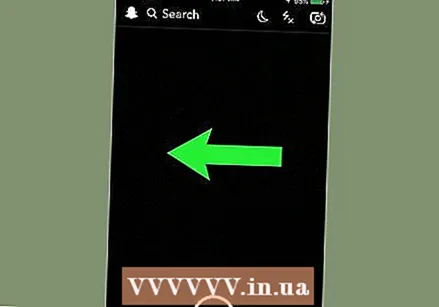 Feu lliscar el dit cap a l’esquerra per veure la pantalla Històries.
Feu lliscar el dit cap a l’esquerra per veure la pantalla Històries.- També podeu prémer el botó "Històries" a l'extrem inferior dret.
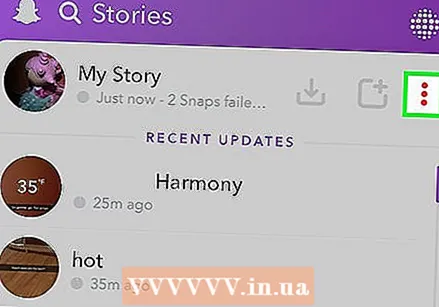 Premeu el menú que hi ha al costat de "La meva història". Ara se us presentarà una llista de totes les instantànies que no s'han carregat durant el mode d'avió. Les paraules "Premeu per tornar-ho a provar" haurien d'aparèixer a sota de cada instantània. El resum més antic (el primer que heu pres) es troba al final de la llista.
Premeu el menú que hi ha al costat de "La meva història". Ara se us presentarà una llista de totes les instantànies que no s'han carregat durant el mode d'avió. Les paraules "Premeu per tornar-ho a provar" haurien d'aparèixer a sota de cada instantània. El resum més antic (el primer que heu pres) es troba al final de la llista. - El botó de menú apareix com a icona d'engranatge a l'iPhone o l'iPad i com a "⁝" a Android
 Toqueu cada instantània per afegir-la a la vostra història. Recordeu que la informació més antiga es troba al final de la llista, així que comenceu per aquí i aneu fins que no quedi cap instantània.
Toqueu cada instantània per afegir-la a la vostra història. Recordeu que la informació més antiga es troba al final de la llista, així que comenceu per aquí i aneu fins que no quedi cap instantània. 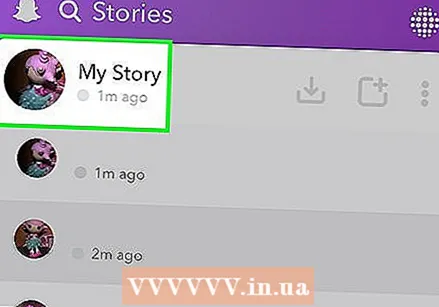 Premeu La meva història per veure la vostra història. Ara cada instantani que heu penjat hauria d'aparèixer en l'ordre correcte a la vostra història.
Premeu La meva història per veure la vostra història. Ara cada instantani que heu penjat hauria d'aparèixer en l'ordre correcte a la vostra història. - Si sou ràpid, també podeu fer diverses captures instantànies i penjar-les d'una en una en lloc d'anar al mode d'avió per carregar-les totes alhora.
Consells
- Per desar un instantani que algú us ha enviat (o que heu enviat a algú altre), manteniu premut el complement a la finestra del xat. Així s’emmagatzema als vostres recordatoris.
- Podeu utilitzar els botons de volum (normalment al lateral del dispositiu) per fer fotos i gravar vídeos a Snapchat.